- Autor Jason Gerald [email protected].
- Public 2023-12-16 10:59.
- Zadnja izmjena 2025-01-23 12:08.
Ovaj wikiHow vas uči kako učitavati datoteke u Discord razgovor na Android uređaju.
Korak
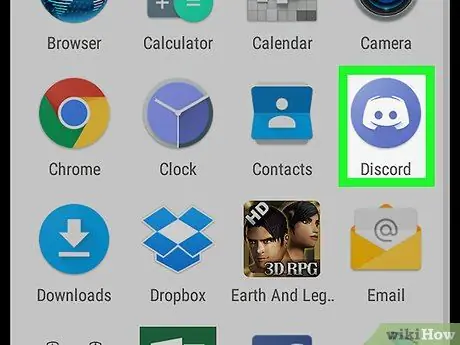
Korak 1. Pokrenite Discord
To je svijetloplava ikona sa bijelim kontrolerom za igru u sredini. Ova ikona se obično nalazi u ladici aplikacija ili na početnom ekranu.
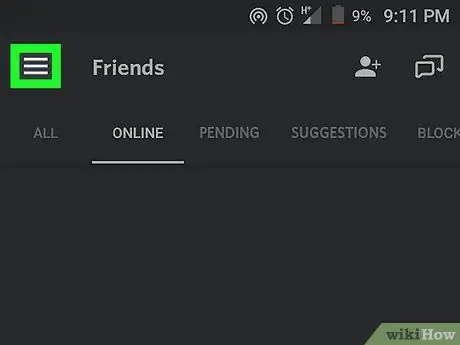
Korak 2. Dodirnite
Nalazi se u gornjem lijevom uglu.
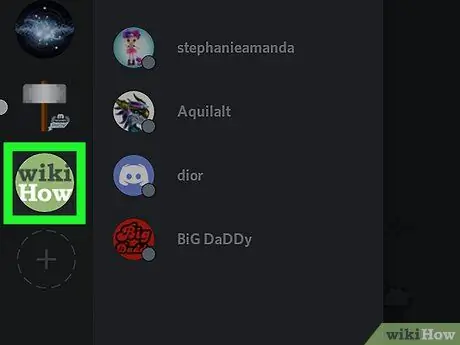
Korak 3. Dodirnite server na kojem se nalazi kanal
Svaka ikona servera navedena je na lijevoj strani ekrana. Ovo će prikazati listu kanala.
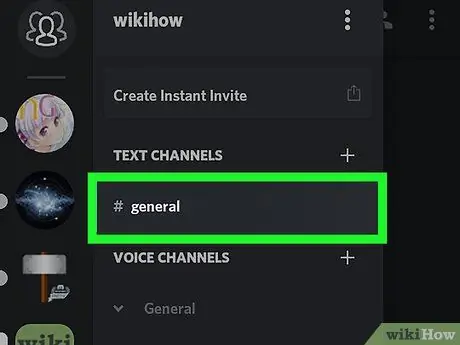
Korak 4. Dodirnite kanal
Odaberite kanal koji želite koristiti za postavljanje datoteke.
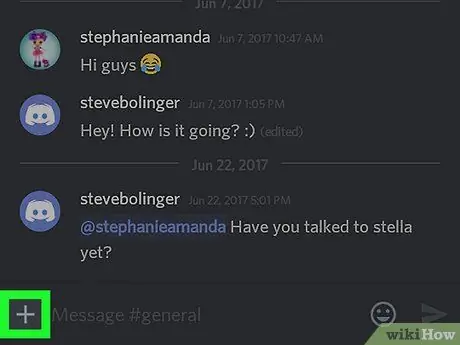
Korak 5. Dodirnite +
koji se nalazi u donjem lijevom uglu. Otvorit će se galerija na vašem Android uređaju, zajedno sa ikonama za druge vrste datoteka.
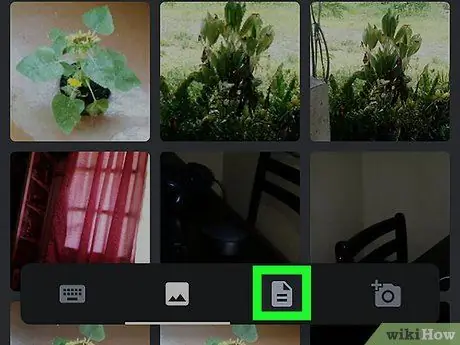
Korak 6. Dodirnite ikonu datoteke
Ikona je u obliku lista papira savijenog u gornjem desnom uglu.
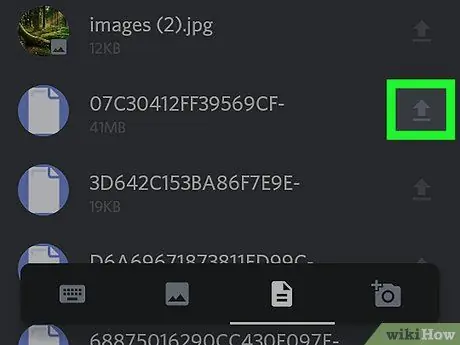
Korak 7. Dodirnite strelicu pored datoteke koju želite otpremiti
Ova strelica okrenuta prema gore nalazi se desno od naziva datoteke.
Možda ćete se morati pomaknuti prema dolje da biste pronašli željenu datoteku

Korak 8. Dodirnite dugme u obliku aviona u obliku papira
Nalazi se u donjem desnom uglu. Željena datoteka bit će postavljena na Discord kanal.






